Mudanças entre as edições de "Controllr/Aplicativos/Suporte/Categorias"
| Linha 34: | Linha 34: | ||
'''Cor:''' Para organizar melhor a sua categoria pode inserir um cor selecionando a tonalidade que deseja, escrevendo o nome (representado em Inglês) ou o seu código Hexadecimal. Para saber quais são as tabelas de cores basta [https://www.google.com/search?ei=0OqlXYSjIMCy5OUPn86rWA&q=tabela+de+cores+html&oq=tabela+de+cores+html&gs_l=psy-ab.3..0i67j0l9.147864.154860..155062...1.1..0.144.2429.0j21......0....1..gws-wiz.......0i71j0i131j0i131i67j0i10.C8LjYlCV0l0&ved=0ahUKEwiEy_GRz57lAhVAGbkGHR_nCgsQ4dUDCAs&uact=5 pesquisar no seu navegador] | '''Cor:''' Para organizar melhor a sua categoria pode inserir um cor selecionando a tonalidade que deseja, escrevendo o nome (representado em Inglês) ou o seu código Hexadecimal. Para saber quais são as tabelas de cores basta [https://www.google.com/search?ei=0OqlXYSjIMCy5OUPn86rWA&q=tabela+de+cores+html&oq=tabela+de+cores+html&gs_l=psy-ab.3..0i67j0l9.147864.154860..155062...1.1..0.144.2429.0j21......0....1..gws-wiz.......0i71j0i131j0i131i67j0i10.C8LjYlCV0l0&ved=0ahUKEwiEy_GRz57lAhVAGbkGHR_nCgsQ4dUDCAs&uact=5 pesquisar no seu navegador] | ||
</br> | </br> | ||
| − | '''Descrição:''' Escreva do que se trata essa categoria. | + | '''Descrição:''' Escreva do que se trata essa categoria. |
| + | |||
| + | ==Listagem das Categorias== | ||
| + | |||
| + | Para filtrar quais categorias deseja listar, basta utilizar os filtros.</br> | ||
| + | No cabeçalho temos: | ||
| + | |||
| + | * '''Prio:'''(prioridade) [[arquivo:controllr-suporte-categorias-filtros-prio.png]] Podemos entre o '''mínimo''' e o '''máximo''' a prioridade. Exemplo: Tem 10 categorias, com a prioridade de 0 à 9 e quer visualizar somente as prioridades de 7 à 9, então no '''mínimo''' irá setar '''7''' e no '''máximo''' irá setar 9. | ||
| + | * '''SLA:''' [[arquivo:controllr-suporte-categorias-filtros-sla.png]] Usando a mesma lógica do filtro de prioridade, irá marcar o '''mínimo''' e o '''máximo''' do tempo dos '''SLA'''. | ||
| + | |||
| + | |||
| + | |||
Edição das 16h36min de 15 de outubro de 2019
Build 133
Para realizar a organização e a configuração do seu ![]() Suporte, vamos criar e personalizar as categorias.
Suporte, vamos criar e personalizar as categorias.
Categorias
Para melhor organização e visualização dos incidentes reportado pelos clientes do seu provedor, a área de suporte dispõe de uma função para criar e customizar novas categorias de acordo com a necessidade.
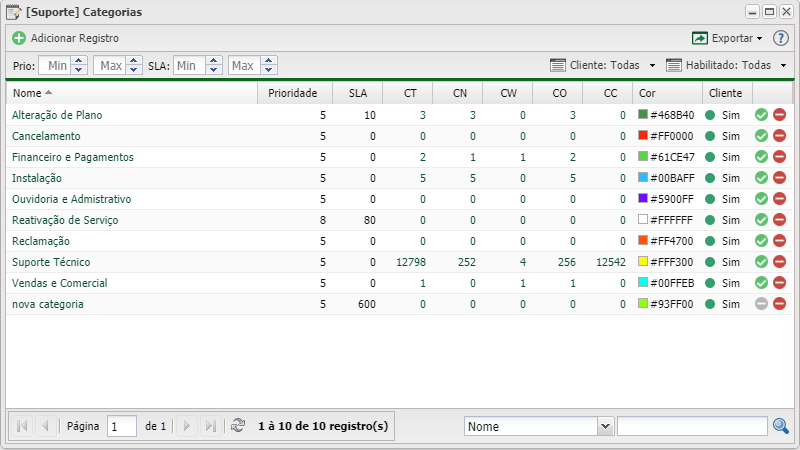
Para criar uma categoria nova basta clicar em ![]() Adicionar Registro
Adicionar Registro
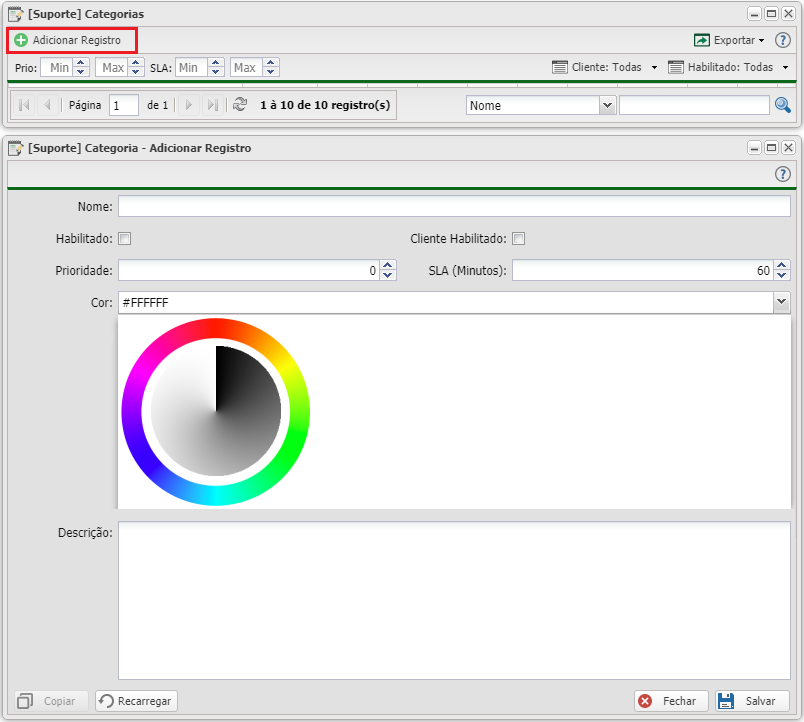
Nome: Nome da categoria que deseja criar.
Habilitado: Marque para habilitar essa categoria.
Cliente Habilitado: Marque para que o cliente possa marcar essa categoria ao abrir um chamado.
Prioridade:Insira um número para representar o nível de importância de prioridade do chamado que tiver essa categoria.
SLA (Minutos): Insira o prazo de atendimento dessa categoria, conforme a sua importância.
"SLA - sigla para Service Level Agreement ou Acordo de Nível de Serviço é um modelo de contrato para que a empresa possa estipular um prazo de atendimento para determinado chamado, para que ambas as partes (empresa e cliente) fiquem satisfeitos com esse atendimento."
Cor: Para organizar melhor a sua categoria pode inserir um cor selecionando a tonalidade que deseja, escrevendo o nome (representado em Inglês) ou o seu código Hexadecimal. Para saber quais são as tabelas de cores basta pesquisar no seu navegador
Descrição: Escreva do que se trata essa categoria.
Listagem das Categorias
Para filtrar quais categorias deseja listar, basta utilizar os filtros.
No cabeçalho temos:
- Prio:(prioridade)
 Podemos entre o mínimo e o máximo a prioridade. Exemplo: Tem 10 categorias, com a prioridade de 0 à 9 e quer visualizar somente as prioridades de 7 à 9, então no mínimo irá setar 7 e no máximo irá setar 9.
Podemos entre o mínimo e o máximo a prioridade. Exemplo: Tem 10 categorias, com a prioridade de 0 à 9 e quer visualizar somente as prioridades de 7 à 9, então no mínimo irá setar 7 e no máximo irá setar 9. - SLA:
 Usando a mesma lógica do filtro de prioridade, irá marcar o mínimo e o máximo do tempo dos SLA.
Usando a mesma lógica do filtro de prioridade, irá marcar o mínimo e o máximo do tempo dos SLA.
Nome: Nome da categoria.
SLA: Tempo de resolução para esta categoria em horas.
CT: Count Total, total de suporte da categoria referente.
CN: Count New, total de novas requisições da categoria referente.
CW: Count Waiting, total de novas requisições em aberto esperando atendimento.
CO: Count Open, total de requisições em aberto.
CC: Count Closed, total de requisições fechadas respectivos a categoria.
Color: Cor da categoria.
Cliente: Opção se o cliente pode abrir um suporte com esta categoria.
O Controllr já vem com algumas categorias por padrão como Alteração de Plano, Financeiro e Pagamentos, Instalação, Ouvidoria e etc.
Nos quais podem podem ser alterados e customizados conforme o usuário desejar.
Nova categoria
Além de poder alterar e customizar essas categorias pré existentes, o usuário também pode criar novas categorias.
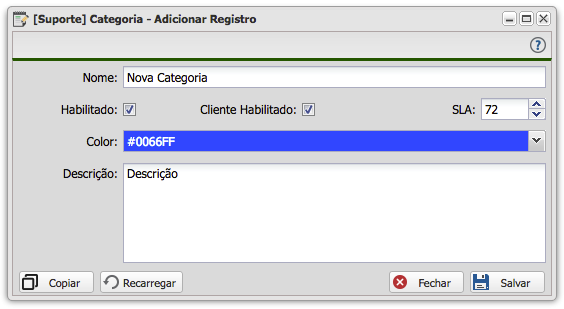
Nome: Nome da categoria.
Habilitado: Opção para habilitar ou desabilitar a categoria sem a necessidade de excluir e criar novamente.
Cliente Habilitado: Marque se essa categoria estará disponível para o usuário selecionar.
SLA: Tempo de resolução máximo em horas para suporte desta categoria.
Color: Escolha uma cor no formato Hexadecimal para esta categoria, para poder ter uma visualização dos suportes de maneira mais fácil, sendo assim, com o tempo os profissionais que forem lidar com a área de suporte conseguirão saber do que o suporte se trata rapidamente olhando para a cor sem a necessidade de ler tudo.
Descrição: Descrição sobre o que se trata esta categoria e em quais casos ela se aplica.
